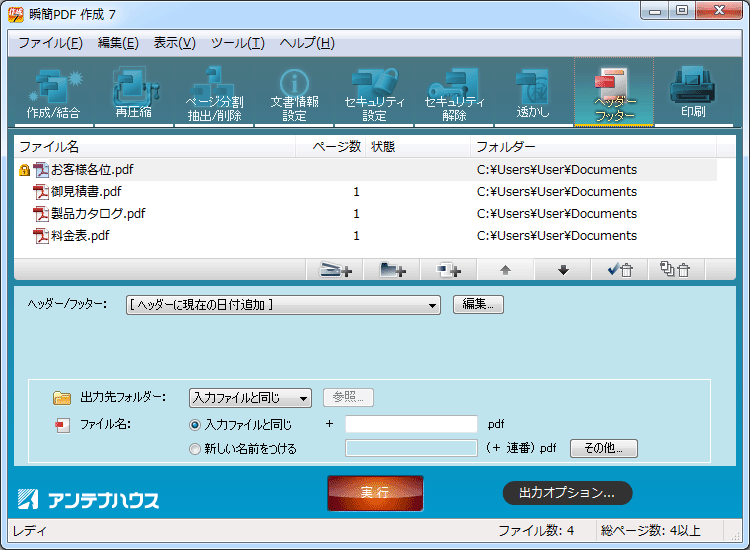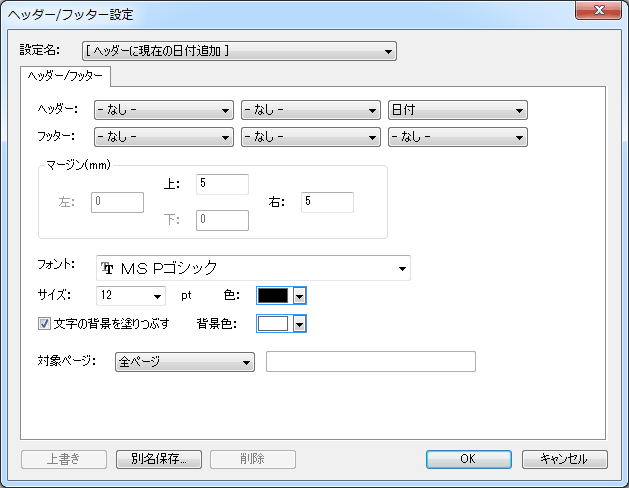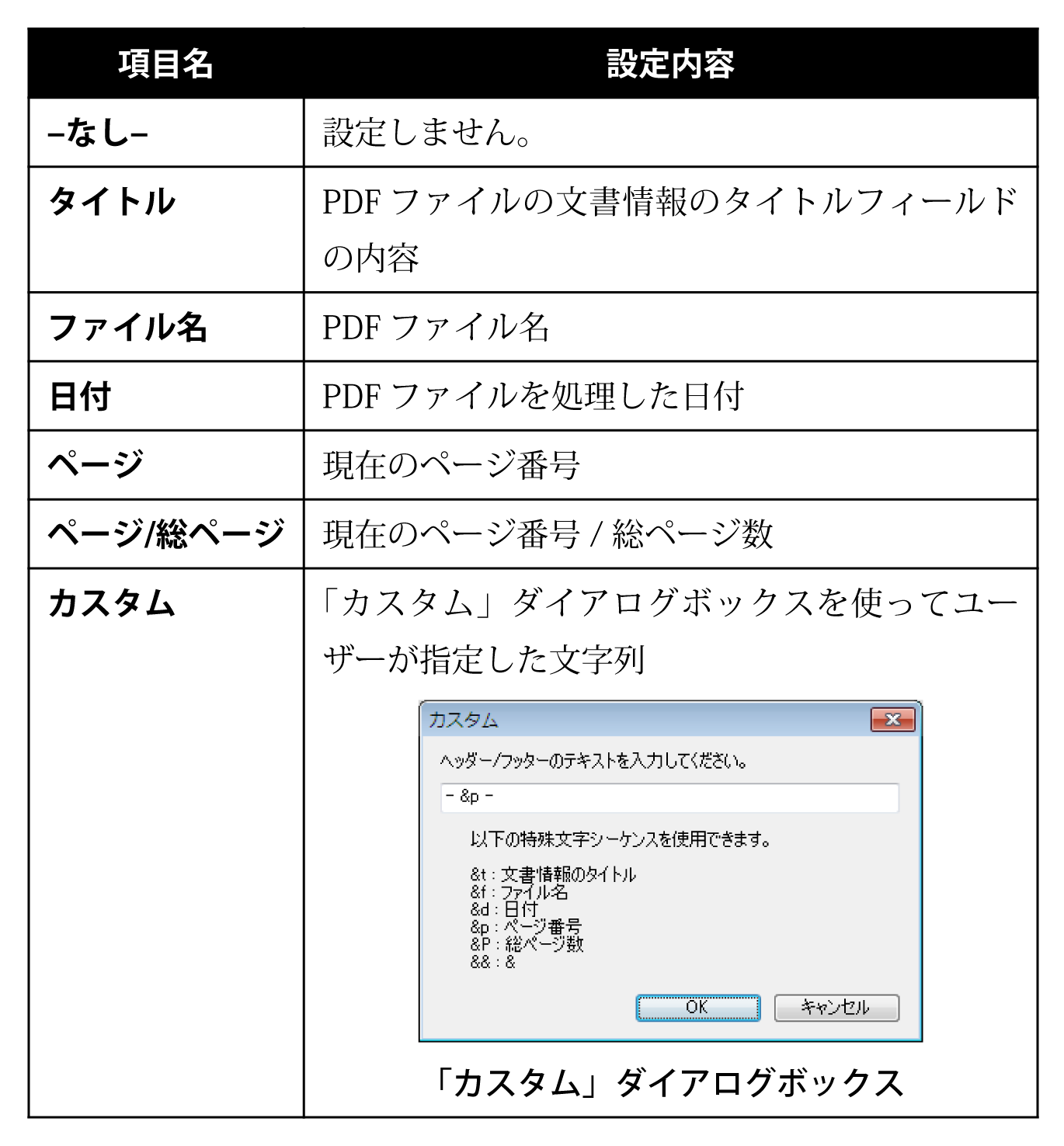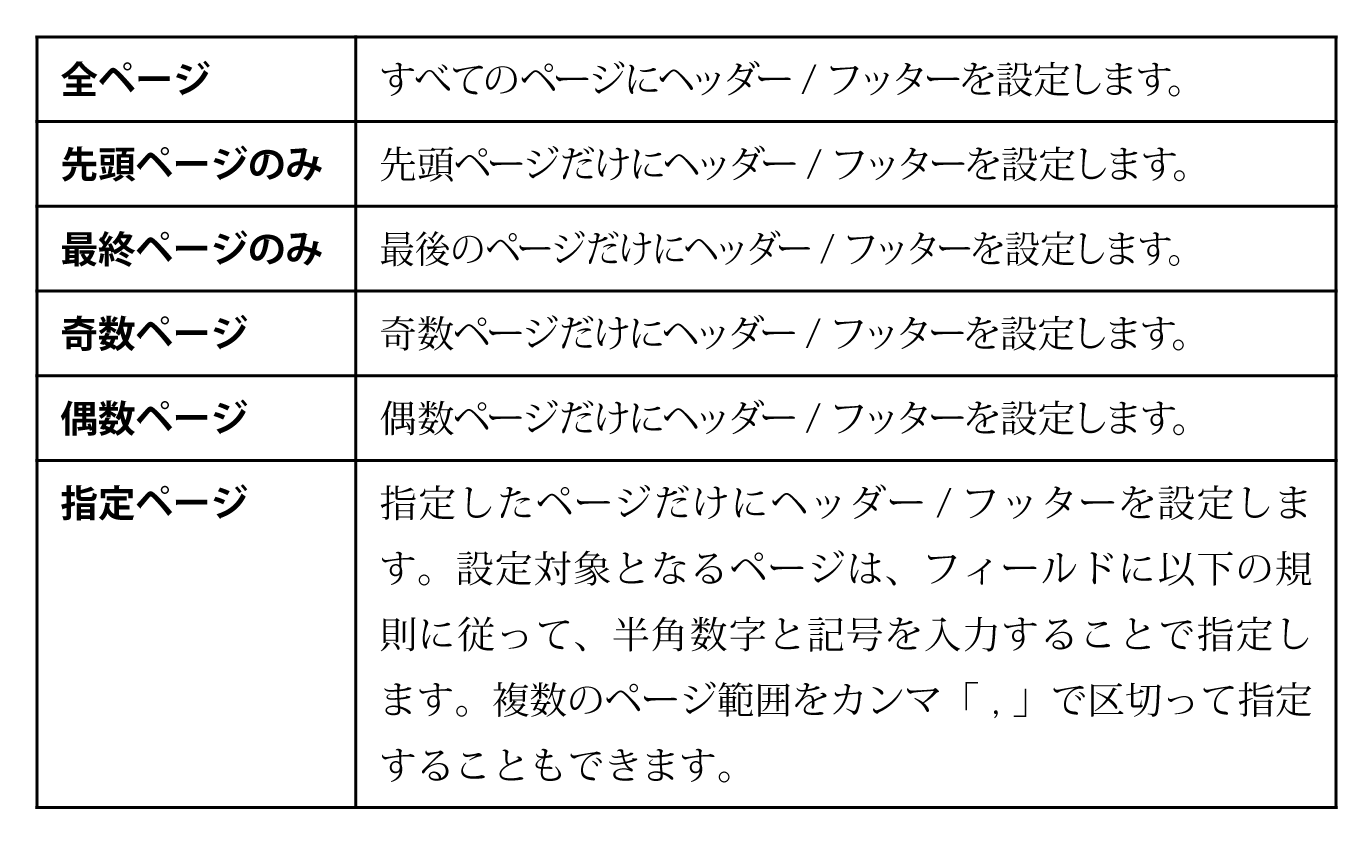- エクスプローラから、対象となるPDFファイルアイコンを「対象ファイルリスト」にドラッグ&ドロップします。
- 「ファイル」メニューから「ファイルを追加...」を選択するか、
 をクリックして表示される「開く」ダイアログボックスを用いて、対象となるPDFファイルを選択します。
をクリックして表示される「開く」ダイアログボックスを用いて、対象となるPDFファイルを選択します。 - 「ファイル」メニューから「フォルダーを指定して追加...」を選択するか、
 をクリックして表示される「フォルダーの参照」ダイアログボックスを用いて、対象となるPDFファイルが保存されているフォルダを選択します。選択したフォルダに含まれる文書ファイルが対象ファイルリストに登録されます。(サブフォルダ内の文書ファイルは、対象ファイルリストに登録されません。)
をクリックして表示される「フォルダーの参照」ダイアログボックスを用いて、対象となるPDFファイルが保存されているフォルダを選択します。選択したフォルダに含まれる文書ファイルが対象ファイルリストに登録されます。(サブフォルダ内の文書ファイルは、対象ファイルリストに登録されません。)